Mit Office 365 Benutzerverbindung von Power Apps verbinden
![]()
Office 365 Benutzer bietet Ihnen Zugriff auf Benutzerprofile in Ihrer Organisation mithilfe Ihres Office 365 Kontos. Sie können verschiedene Aktionen ausführen, z. B. Ihr Profil, das Profil eines Benutzers, den Vorgesetzten oder die direkten Mitarbeiter eines Benutzers abrufen.
Sie können diese Informationen in einer Bezeichnung in Ihrer App anzeigen. Sie können eine Funktion oder mehrere Funktionen anzeigen und sogar verschiedene Funktionen kombinieren. Beispielsweise können Sie einen Ausdruck erstellen, der den Benutzernamen und die Telefonnummer kombiniert, und dann diese Information in der App anzeigen.
In diesem Artikel wird gezeigt, wie Sie Office 365 Users als Verbindung hinzufügen, Office 365 Users Ihrer App als Datenquelle hinzufügen und wie Sie Tabellendaten in einem Katalog-Steuerelement verwenden.
Voraussetzungen
- Zugriff auf Power Apps
- Hinzufügen der Verbindung
- Eine App aus einer Vorlage, aus Daten oder ganz neu erstellen
Verbindung hinzufügen
Fügen Sie eine Datenverbindung hinzu, und wählen Sie Office 365 Benutzer aus:
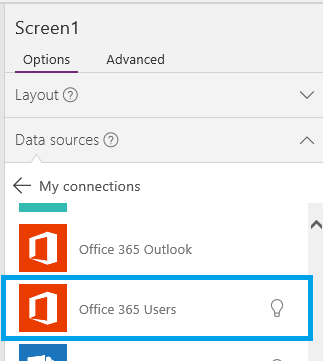
Wählen Sie Verbinden aus, und geben Sie Ihr Arbeitskonto ein, wenn Sie zur Anmeldung aufgefordert werden.
Die Verbindung mit Office 365 Benutzer wurde erstellt und Ihrer App hinzugefügt. Sie kann jetzt verwendet werden.
Verwenden der Verbindung in der App
Informationen über den aktuellen Benutzer anzeigen
Wählen Sie im Menü Einfügen die Option Beschriftung aus
Legen Sie in der Funktionsleiste die Text-Eigenschaft auf eine der folgenden Formeln fest:
Office365Users.MyProfile().City
Office365Users.MyProfile().CompanyName
Office365Users.MyProfile().Country
Office365Users.MyProfile().Department
Office365Users.MyProfile().DisplayName
Office365Users.MyProfile().GivenName
Office365Users.MyProfile().Id
Office365Users.MyProfile().JobTitle
Office365Users.MyProfile().Mail
Office365Users.MyProfile().MailNickname
Office365Users.MyProfile().mobilePhone
Office365Users.MyProfile().OfficeLocation
Office365Users.MyProfile().PostalCode
Office365Users.MyProfile().Surname
Office365Users.MyProfile().TelephoneNumber
Office365Users.MyProfile().UserPrincipalName
Office365Users.MyProfile().AccountEnabled
In der Beschriftung werden die Informationen über den aktuellen Benutzer angezeigt, die Sie eingegeben haben.
Anzeigen von Informationen zu einem anderen Benutzer
Klicken Sie im Menü Einfügen auf Text, und wählen Sie dann Texteingabe aus. Benennen Sie das Steuerelement in InfoAbout um:
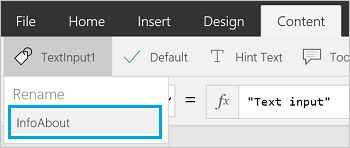
Geben Sie in InfoAbout eine E-Mail-Adresse eines Benutzers in Ihrer Organisation ein, oder fügen Sie sie ein. Zum Beispiel tippen Sie yourName@yourCompany.com.
Fügen Sie eine Beschriftung hinzu (Menü Einfügen), und legen Sie seine Text-Eigenschaft auf eine der folgenden Formeln fest:
So zeigen Sie Informationen zu einem anderen Benutzer an:
Office365Users.UserProfile(InfoAbout.Text).City
Office365Users.UserProfile(InfoAbout.Text).CompanyName
Office365Users.UserProfile(InfoAbout.Text).Country
Office365Users.UserProfile(InfoAbout.Text).Department
Office365Users.UserProfile(InfoAbout.Text).DisplayName
Office365Users.UserProfile(InfoAbout.Text).GivenName
Office365Users.UserProfile(InfoAbout.Text).Id
Office365Users.UserProfile(InfoAbout.Text).JobTitle
Office365Users.UserProfile(InfoAbout.Text).Mail
Office365Users.UserProfile(InfoAbout.Text).MailNickname
Office365Users.UserProfile(InfoAbout.Text).mobilePhone
Office365Users.UserProfile(InfoAbout.Text).OfficeLocation
Office365Users.UserProfile(InfoAbout.Text).PostalCode
Office365Users.UserProfile(InfoAbout.Text).Surname
Office365Users.UserProfile(InfoAbout.Text).TelephoneNumber
Office365Users.UserProfile(InfoAbout.Text).UserPrincipalName
Office365Users.UserProfile(InfoAbout.Text).AccountEnabled
Office365Users.UserProfile(InfoAbout.Text).BusinessPhonesSo zeigen Sie Informationen zum Vorgesetzten eines anderen Benutzers an:
Office365Users.Manager(InfoAbout.Text).City
Office365Users.Manager(InfoAbout.Text).CompanyName
Office365Users.Manager(InfoAbout.Text).Country
Office365Users.Manager(InfoAbout.Text).Department
Office365Users.Manager(InfoAbout.Text).DisplayName
Office365Users.Manager(InfoAbout.Text).GivenName
Office365Users.Manager(InfoAbout.Text).Id
Office365Users.Manager(InfoAbout.Text).JobTitle
Office365Users.Manager(InfoAbout.Text).Mail
Office365Users.Manager(InfoAbout.Text).MailNickname
Office365Users.Manager(InfoAbout.Text).mobilePhone
Office365Users.Manager(InfoAbout.Text).OfficeLocation
Office365Users.Manager(InfoAbout.Text).PostalCode
Office365Users.Manager(InfoAbout.Text).Surname
Office365Users.Manager(InfoAbout.Text).TelephoneNumber
Office365Users.Manager(InfoAbout.Text).UserPrincipalName
Office365Users.Manager(InfoAbout.Text).AccountEnabled
Office365Users.Manager(InfoAbout.Text).BusinessPhones
In der Bezeichnung werden die Informationen angezeigt, die Sie über den von Ihnen angegebenen Benutzer oder den Vorgesetzten dieses Benutzers eingegeben haben.
Hinweis
Wenn Sie eine App basierend auf einer Tabelle in Microsoft Dataverse entwickeln, können Sie einen Benutzer anhand der ID statt anhand der E-Mail-Adresse angeben.
Beispielsweise können Sie eine App automatisch erstellen, einen Bildschirm hinzufügen, der ein Beschriftungs-Steuerelement enthält, und die Text-Eigenschaft des Steuerelements auf diese Formel festlegen:
Office365Users.UserProfile(BrowseGallery1.Selected.CreatedByUser).DisplayName
Wenn Sie einen Kontakt erstellen und in der App diesen Kontakt im Bildschirm zum Durchsuchen auswählen, wird im Beschriftungs-Steuerelement der Anzeigename angezeigt.
Anzeigen der direkt unterstellten Mitarbeiter eines anderen Benutzers
Fügen Sie ein Texteingabe-Steuerelement hinzu (Einfügen Menü> Text) > Texteingabe, und benennen Sie es in InfoAbout um.
Geben Sie in InfoAbout die E-Mail-Adresse eines Benutzers in Ihrer Organisation ein. Geben Sie z. B. yourManagersName@your Company.com ein
Fügen Sie einen Katalog mit Text hinzu (Menü Einfügen > Katalog), und legen Sie dessen Artikel-Eigenschaft auf die folgende Formel fest:
Office365Users.DirectReports(InfoAbout.Text)Im Katalog werden Informationen zu den direkt unterstellten Mitarbeitern des von Ihnen eingegebenen Benutzers angezeigt.
Wenn der Katalog ausgewählt ist, werden im rechten Bereich Optionen für diesen Katalog angezeigt.
Wählen Sie in der zweiten Liste JobTitle aus. Wählen Sie in der dritten Liste DisplayName aus. Der Katalog wird mit diesen Werten aktualisiert.
Hinweis
Das erste Feld ist eigentlich eine Bildsteuerung. Wenn Sie über kein Bild verfügen, können Sie die Bildsteuerung löschen und stattdessen eine Bezeichnung hinzufügen. Unter Hinzufügen und Konfigurieren von Steuerelementen finden Sie viele hilfreiche Informationen.
Nach Benutzern suchen
Fügen Sie ein Texteingabe-Steuerelement hinzu (Einfügen Menü > Texteingabe).
Wählen Sie Einfügen > Vertikaler Katalog aus.
Ändern Sie das Layout des vertikalen Katalogs auf Titel, Untertitel und Text.
Wählen Sie das Pfeilsymbol in der ersten Zeile im Katalog aus und löschen Sie es.
Aktualisieren Sie die vertikale Katalogformel wie folgt.
Office365Users.SearchUserV2({searchTerm:TextInput1.Text,top:5}).valueIn der obigen Formel verweist der Suchbegriff auf Text, der in das „Texteingabe“-Steuerelement eingegeben wurde (in diesem Beispiel „TextInput1“), und die Suchergebnisse sind auf die Top 5 beschränkt.
Aktualisieren Sie vertikale Katalogfelder, um im Katalogtitel DisplayName, im Untertitel JobTitle und im Text Abteilung anzuzeigen.

Spielen Sie die App ab und geben Sie Text in das Texteingabefeld ein. Während Sie Text eingeben, ändern sich die Ergebnisse basierend auf den Änderungen der Eingabezeichenfolge.

Anzeigen der verfügbaren Funktionen
Diese Verbindung umfasst die folgenden Funktionen:
| Funktionsname | Beschreibung |
|---|---|
| DirectReports | Gibt die direkt unterstellten Mitarbeiter für den angegebenen Benutzer zurück. |
| Manager | Ruft das Benutzerprofil für den Vorgesetzten des angegebenen Benutzers ab. |
| MyProfile | Ruft das Profil für den aktuellen Benutzer ab. |
| SearchUser | Ruft die Suchergebnisse von Benutzerprofilen ab. |
| UserProfile | Ruft ein bestimmtes Benutzerprofil ab. |
MyProfile
Mein Profil abrufen: Ruft das Profil für den aktuellen Benutzer ab.
Eingabeeigenschaften
Keine
Ausgabeeigenschaften
| Eigenschaftenname | Typ | Beschreibung |
|---|---|---|
| Ort | string | Stadt des Benutzers. |
| CompanyName | string | Unternehmen des Benutzers. |
| Land | string | Land des Benutzers. |
| Abteilung | string | Abteilung des Benutzers. |
| DisplayName | string | Der Anzeigename des Benutzers. |
| GivenName | string | Vorname des Benutzers. |
| Kennung | string | Benutzer-ID. |
| JobTitle | string | Position des Benutzers. |
| Post | string | E-Mail-ID des Benutzers. |
| MailNickname | string | Der Spitzname des Benutzers. |
| MobilePhone | string | Mobiltelefon des Benutzers. |
| Bürostandort | string | Bürostandort des Benutzers. |
| PostalCode | string | Postleitzahl des Benutzers. |
| Vorname | string | Nachname des Benutzers. |
| TelephoneNumber | string | Telefonnummer des Benutzers. |
| UserPrincipalName | string | Benutzerprinzipalname. |
| AccountEnabled | boolean | Flag für aktiviertes Konto. |
| BusinessPhones | string | Telefonnummern der Firma des Benutzers. |
UserProfile
Benutzerprofil abrufen: Ruft ein bestimmtes Benutzerprofil ab.
Eingabeeigenschaften
| Name | Datentyp | Erforderlich | Beschreibung |
|---|---|---|---|
| Kennung | string | Ja | Der Prinzipalname oder die E-Mail-ID des Benutzers. |
Ausgabeeigenschaften
| Eigenschaftenname | Typ | Beschreibung |
|---|---|---|
| Ort | string | Stadt des Benutzers. |
| CompanyName | string | Unternehmen des Benutzers. |
| Land | string | Land des Benutzers. |
| Abteilung | string | Abteilung des Benutzers. |
| DisplayName | string | Der Anzeigename des Benutzers. |
| GivenName | string | Vorname des Benutzers. |
| Kennung | string | Benutzer-ID. |
| JobTitle | string | Position des Benutzers. |
| Post | string | E-Mail-ID des Benutzers. |
| MailNickname | string | Der Spitzname des Benutzers. |
| Vorname | string | Nachname des Benutzers. |
| TelephoneNumber | string | Telefonnummer des Benutzers. |
| UserPrincipalName | string | Benutzerprinzipalname. |
| AccountEnabled | boolean | Flag für aktiviertes Konto. |
| BusinessPhones | string | Telefonnummern der Firma des Benutzers. |
Manager
Vorgesetzten abrufen: Ruft das Benutzerprofil für den Vorgesetzten des angegebenen Benutzers ab.
Eingabeeigenschaften
| Name | Datentyp | Erforderlich | Beschreibung |
|---|---|---|---|
| Kennung | string | Ja | Der Prinzipalname oder die E-Mail-ID des Benutzers. |
Ausgabeeigenschaften
| Eigenschaftenname | Typ | Beschreibung |
|---|---|---|
| Ort | string | Stadt des Benutzers. |
| CompanyName | string | Unternehmen des Benutzers. |
| Land | string | Land des Benutzers. |
| Abteilung | string | Abteilung des Benutzers. |
| DisplayName | string | Der Anzeigename des Benutzers. |
| GivenName | string | Vorname des Benutzers. |
| Kennung | string | Benutzer-ID. |
| JobTitle | string | Position des Benutzers. |
| Post | string | E-Mail-ID des Benutzers. |
| MailNickname | string | Der Spitzname des Benutzers. |
| MobilePhone | string | Mobiltelefon des Benutzers. |
| Bürostandort | string | Bürostandort des Benutzers. |
| PostalCode | string | Postleitzahl des Benutzers. |
| Vorname | string | Nachname des Benutzers. |
| TelephoneNumber | string | Telefonnummer des Benutzers. |
| UserPrincipalName | string | Benutzerprinzipalname. |
| AccountEnabled | boolean | Flag für aktiviertes Konto. |
| BusinessPhones | string | Telefonnummern der Firma des Benutzers. |
DirectReports
Direkt unterstellte Mitarbeiter abrufen: Ruft die direkt unterstellten Mitarbeiter ab.
Eingabeeigenschaften
| Name | Datentyp | Erforderlich | Beschreibung |
|---|---|---|---|
| Kennung | string | Ja | Der Prinzipalname oder die E-Mail-ID des Benutzers. |
Ausgabeeigenschaften
| Eigenschaftenname | Typ | Beschreibung |
|---|---|---|
| Ort | string | Stadt des Benutzers. |
| CompanyName | string | Unternehmen des Benutzers. |
| Land | string | Land des Benutzers. |
| Abteilung | string | Abteilung des Benutzers. |
| DisplayName | string | Der Anzeigename des Benutzers. |
| GivenName | string | Vorname des Benutzers. |
| Kennung | string | Benutzer-ID. |
| JobTitle | string | Position des Benutzers. |
| Post | string | E-Mail-ID des Benutzers. |
| MailNickname | string | Der Spitzname des Benutzers. |
| MobilePhone | string | Mobiltelefon des Benutzers. |
| Bürostandort | string | Bürostandort des Benutzers. |
| PostalCode | string | Postleitzahl des Benutzers. |
| Vorname | string | Nachname des Benutzers. |
| TelephoneNumber | string | Telefonnummer des Benutzers. |
| UserPrincipalName | string | Benutzerprinzipalname. |
| AccountEnabled | boolean | Flag für aktiviertes Konto. |
| BusinessPhones | string | Telefonnummern der Firma des Benutzers. |
SearchUser
Benutzer suchen: Ruft die Suchergebnisse von Benutzerprofilen ab.
Eingabeeigenschaften
| Name | Datentyp | Erforderlich | Beschreibung |
|---|---|---|---|
| searchTerm | string | nein | Suchzeichenfolge Gilt für: Anzeigename, Vorname, Nachname, E-Mail-ID, E-Mail Spitzname und Benutzerprinzipalname. |
Ausgabeeigenschaften
| Eigenschaftenname | Typ | Beschreibung |
|---|---|---|
| Ort | string | Stadt des Benutzers. |
| CompanyName | string | Unternehmen des Benutzers. |
| Land | string | Land des Benutzers. |
| Abteilung | string | Abteilung des Benutzers. |
| DisplayName | string | Der Anzeigename des Benutzers. |
| GivenName | string | Vorname des Benutzers. |
| Kennung | string | Benutzer-ID. |
| JobTitle | string | Position des Benutzers. |
| Post | string | E-Mail-ID des Benutzers. |
| MailNickname | string | Der Spitzname des Benutzers. |
| MobilePhone | string | Mobiltelefon des Benutzers. |
| Bürostandort | string | Bürostandort des Benutzers. |
| PostalCode | string | Postleitzahl des Benutzers. |
| Vorname | string | Nachname des Benutzers. |
| TelephoneNumber | string | Telefonnummer des Benutzers. |
| UserPrincipalName | string | Benutzerprinzipalname. |
| AccountEnabled | boolean | Flag für aktiviertes Konto. |
| BusinessPhones | string | Telefonnummern der Firma des Benutzers. |
Siehe auch
- Alle verfügbaren Verbindungen anzeigen.
- Erfahren Sie, wie Sie Ihren Apps Verbindungen hinzufügen.
Hinweis
Können Sie uns Ihre Präferenzen für die Dokumentationssprache mitteilen? Nehmen Sie an einer kurzen Umfrage teil. (Beachten Sie, dass diese Umfrage auf Englisch ist.)
Die Umfrage dauert etwa sieben Minuten. Es werden keine personenbezogenen Daten erhoben. (Datenschutzbestimmungen).
Feedback
Bald verfügbar: Im Laufe des Jahres 2024 werden wir GitHub-Issues stufenweise als Feedbackmechanismus für Inhalte abbauen und durch ein neues Feedbacksystem ersetzen. Weitere Informationen finden Sie unter https://aka.ms/ContentUserFeedback.
Feedback senden und anzeigen für